WinHelp SB5 TV WinHelp предназначается для мониторинга и отключения ненужных служб и функций Windows 10,8,7, Таких как Центр обновления Windows или Телеметрия и многих других, которые мешают нормальной .
Настройка ЭЦП Программа автоматической настройки компьютера на федеральных торговых площадках. Настраивает компьютер пользователя в соответствии с требованиями законов 63,94,44,223 ФЗ.
Лицензия: Платно
MSI Afterburner Программа, предназначенная для разгона видеокарт NVIDIA и AMD (ATI) и мониторинга их работы в режиме реального времени.
NFS Carbon Control Panel утилита, с помощью которой вы сможете оптимизировать настройки графики в игре, изменить язык, серийный номер и многое другое.
Game Booster Мощная программа, которая оптимизирует некоторые параметры ОС и повышает производительность компьютера в играх.
MSI Core Center Утилита для мониторинга и точной настройки материнских плат MSI. Также программа имеет функции оверклокинга и мониторинга температурных датчиков и скорости вентиляторов.
ДЕЛАЕМ WINDOWS 10 КРАСИВЕЕ И УДОБНЕЕ | Топ ЛУЧШИХ программ и настроек для прокачки ПК
Настройка, оптимизация, статьи
Игры Настройка
Что делать, если Steam не видит установленную игру
04 Июнь 2022
Инструкции
Кто озвучивает Алису Яндекс
06 Май 2019
Игры Инструкции
Как посмотреть в Steam свой пароль?
06 Май 2019
Гугл хром не открывает страницы
04 Июнь 2022
Typle Программа, предназначенная для управления компьютером голосом. Установив ее на компьютер, вы сможете запускать приложения, открывать документы и веб-страницы при помощи голосовых команд.
Mouse Hunter Бесплатная утилита, которая прокручивает элемент пользовательского интерфейса, находящийся именно под курсором, а вовсе не элемент, имеющий фокус ввода (реагирующий на ввод с клавиатуры).
StrongSVN Клиентское приложение для Subversion (системы контроля версий), работает в режиме одного окна, при закрытии не использует системных ресурсов
Faster Многофункциональный ускоритель работы с текстом в Windows. Предлагает с десяток функций, которые сделают работу с текстом более продуктивной.
AVG PC TuneUP (TuneUP Utilities) Мощная программа, включающая в себя множество утилит, предназначенных для настройки, оптимизации и очистки вашего компьютера.
Лицензия: Платно
DDR Cleaner Это уникальная в своем роде программа для оптимизации оперативной памятью компьютера. Способна работать а автоматическом режиме.
Advanced SystemCare Free Комплексная утилита для диагностики и оптимизации производительности компьютера, а также исправления ошибок системы.
Ускоритель Компьютера Мощная программа для оптимизации и очистки Windows. Она позволяет удалить лишний мусор в системе и исправить ошибки реестра буквально за 1 клик.
Лицензия: Платно
Throttle Программа для автоматической настройки модемов для работы с интернетом на максимальной возможной скорости.
Лицензия: Платно
XtraTools Набор программного обеспечения, содержащий более чем двадцать независимых инструментов, дополняющих системные инструменты, входящие в стандартную поставку MS Windows.
Starter Простой в использовании, бесплатный менеджер активных процессов, служб и списка автозагрузки в ОС Windows.
The Group Policy Editor The Group Policy Editor (Gpedit.msc) одна из самых полезных утилит для настройки системы Windows 7. Она входит в состав версий Windows 7 Ultimate, Professional и Enterprise, но такие версии как Windows 7 Home Premium, Home Basic и Starter Editions не имеют такой утилиты.
Источник: freesoft.ru
Программы для настройки Windows 10
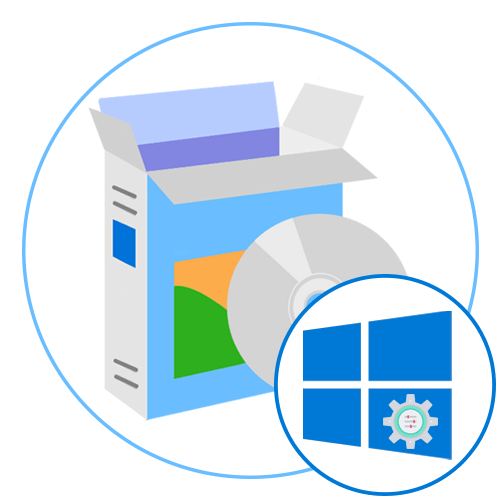
Открывает список программ для настройки Windows 10 представитель под названием Winaero Tweaker. Это бесплатное решение, предоставляющее огромное количество разных функций, связанных с внешним видом и параметрами операционной системы. Например, здесь можно выполнить быструю персонализацию, задав новую тему или изменив масштаб шрифта, окон и значков. Дополнительно настраиваются все системные шрифты и звуки.
Однако элементы визуального и звукового оформления — лишь малая часть всех возможностей Winaero Tweaker. Наиболее интересные и значимые параметры находятся в разделе «Behavior». Вы можете отключить проверку диска на ошибки при загрузке Виндовс, если сессия была завершена некорректно, убрать предупреждение системы безопасности для некоторых файлов, выключить автоматическое обновление драйверов, перезагрузку после инсталляции системных апдейтов и многое другое. Описать абсолютно все опции Winaero Tweaker не получится, поэтому с полным списком мы советуем ознакомиться на официальном сайте, перейдя в раздел «Features».
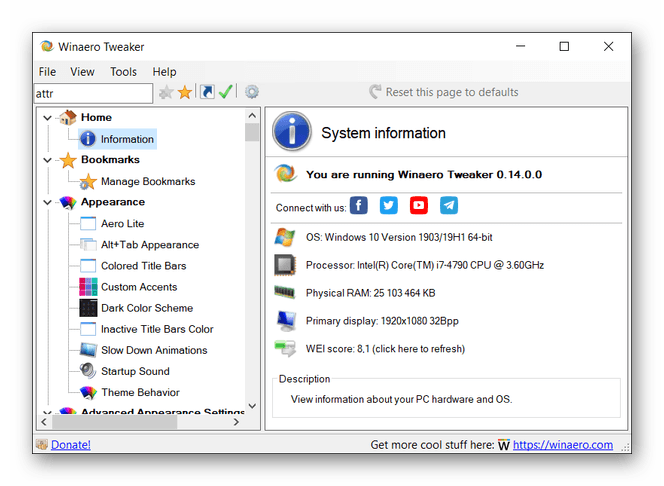
В большинстве случаев в окне самого программного обеспечения при выборе опции отображается принцип ее действия, а также описываются параметры ОС, которые при этом будут изменены. Вы обязательно увидите, какой ключ реестра редактируется или какой из файлов удаляется. Это поможет самостоятельно контролировать все изменения Виндовс 10 и при необходимости откатывать их, создавать резервные копии объектов или производить те же манипуляции вручную. Дополнительно на сайте Winaero Tweaker присутствуют разные рекомендации по исправлению популярных проблем при помощи этого приложения. Ознакомьтесь с ними, перейдя по ссылке ниже, чтобы раскрыть для себя все грани взаимодействия с таким ПО.
TweakNow PowerPack
TweakNow PowerPack — еще одно масштабное программное обеспечение, предназначенное для гибкой настройки Windows 10 и отключения некоторых опций, которые по умолчанию заблокированы разработчиками. Интерфейс приложения разделен на тематические вкладки. Переходите по ним, чтобы отыскать соответствующие параметры и начать их изменение. Самые простые опции заключаются в очистке системы от мусорных файлов, проверке реестра на наличие ошибок и управлении браузерами, например, удалении истории или чистки кеша. Благодаря TweakNow PowerPack вы можете просматривать список текущих процессов и контролировать его, настроить выключение ОС по времени, оптимизировать оперативную память, убрать программы автозагрузки и добавить на рабочий стол разные значки, например, одного из подключенных приводов.
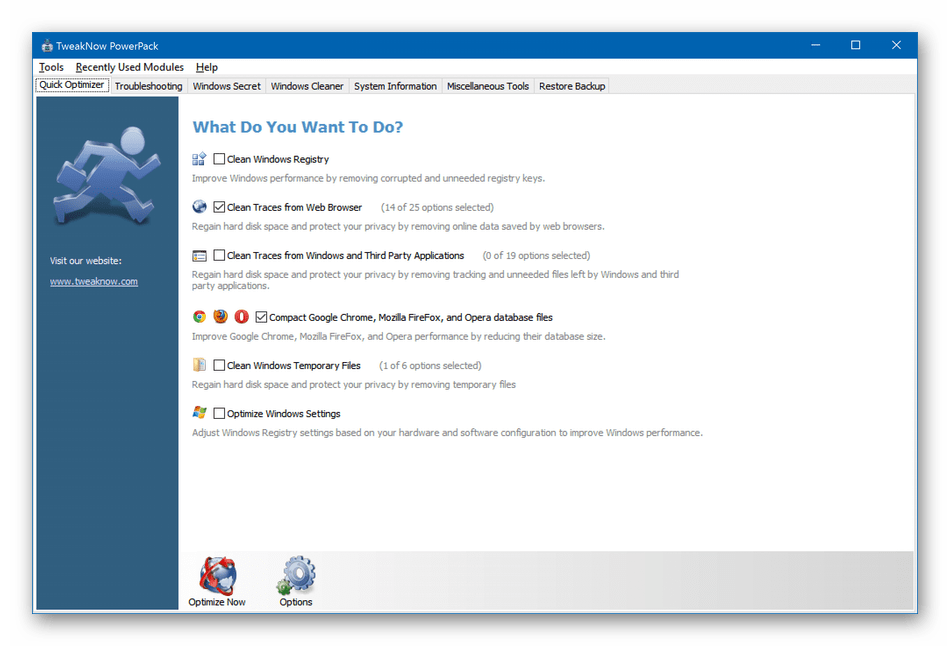
Модификациями, связанными с внешним видом Виндовс, тоже можно управлять по личным предпочтениям пользователя, обратившись для этого к соответствующей вкладке. Есть в TweakNow PowerPack и вкладка, позволяющая запустить средства устранения неполадок.
Перед запуском внимательно ознакомьтесь с принципом функционирования инструмента, чтобы он точно помог справиться с возникшей трудностью. Не забывайте про создание точек восстановления, если производите какие-либо изменения, связанные с поведением ОС. В TweakNow PowerPack за это отвечает вкладка «Restore Backup», где можно как создать точку восстановления, так и вернуть компьютер к исходному состоянию. В TweakNow PowerPack отсутствует русский язык, а также программа распространяется платно, поэтому перед приобретением скачайте ее пробную версию, чтобы понять, подходит ли она вам.
WinPurify
Функциональность WinPurify больше сосредоточена на отключении ненужных опций, присутствующих в операционной системе. Некоторые из них связаны со сбором конфиденциальных данных, а другие отвечают за удаление визуальных эффектов или отключение автоматической установки обновлений Windows. Все параметры разделены на вкладки, а управление ими происходит путем переключения тумблеров. Название каждого параметра как раз и обозначает настройку, за отключение или активацию которой он отвечает, поэтому с пониманием пунктов в меню не должно возникнуть никаких проблем.
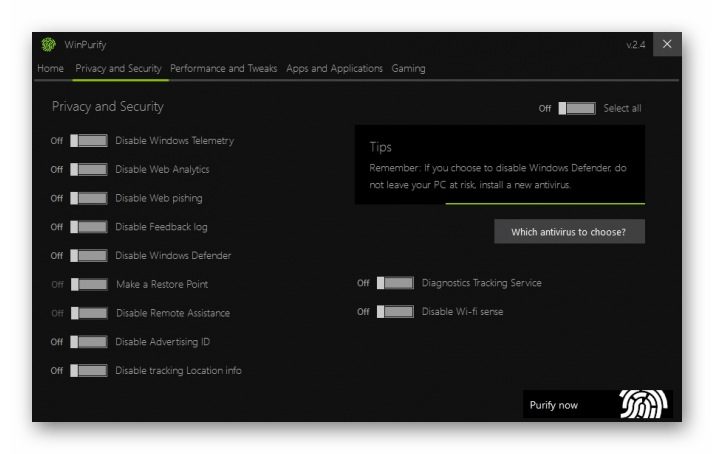
На вкладке «Apps and Applications» управляйте стандартными приложениями. Доступна эта опция по причине того, что многие такие утилиты попросту не нужны пользователю, однако при этом они функционируют в фоновом режиме и нагружают систему. Отдельного внимания в WinPurify заслуживает вкладка «Gaming». В ней всего одна кнопка, при нажатии по которой активируется игровой режим.
Это автоматически завершает ненужные процессы и отключает появление всплывающих уведомлений. Не секрет, что автоматическое выполнение подобных действий поможет немного разгрузить ОС от лишних задач и избавить пользователя от случайных вылетов во время игрового процесса. Для загрузки WinPurify бесплатно с официального сайта перейдите по следующей ссылке.
Stardock Fences
Stardock Fences — еще одно необычное программное обеспечение, чья основная функциональность направлена на настройку внешнего вида операционной системы и оптимизацию доступа к определенным папкам или ярлыкам. Благодаря этому инструменту создаются различные блоки со значками на рабочем столе, их можно перемещать в необходимое положение или, например, добавить ярлык, отвечающий за быстрый переход к каталогу с объектами. Если есть необходимость сделать так, чтобы на рабочем столе отображалось минимальное количество элементов, создайте для них разные группы и поместите в отдельный угол. Разворачивайте их только по необходимости, чтобы не тратить время на использование опции поиска или на переходы по различным директориям через Проводник.
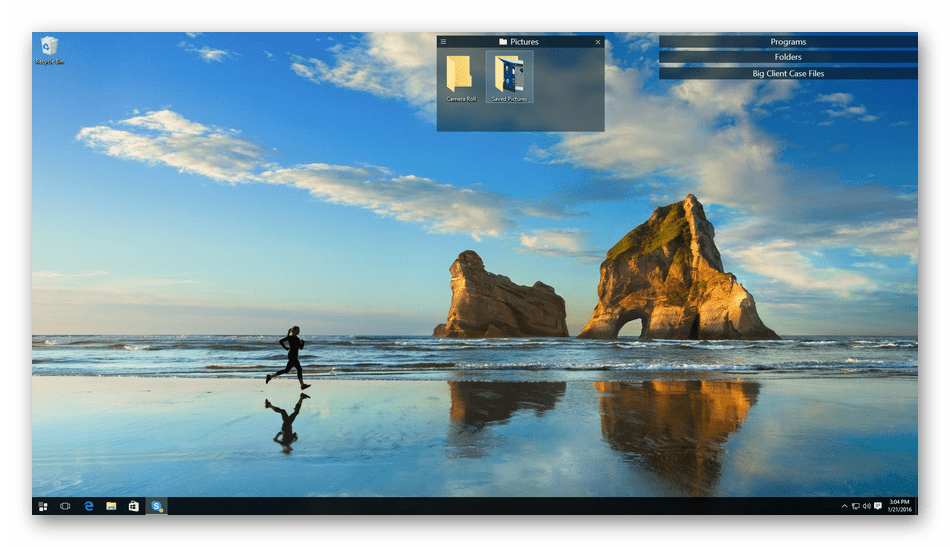
В таких списках могут храниться не только ярлыки, но и другие каталоги или файлы. Тогда они будут отображаться в виде таблицы, где присутствует название, размер и тип файла. Сортировка элементов происходит путем банального перетаскивания, что значительно экономит время на выполнении различных настроек. Для создания доступно неограниченное количество плиток с любыми элементами.
Stardock Fences регулярно обновляется, и все нововведения описываются разработчиками на сайте. Распространяется Stardock Fences платно, в некоторых тарифных планах в пакет входят и другие решения от этой же компании, поэтому детально изучайте их перед приобретением.
7+ Taskbar Tweaker
Название 7+ Taskbar Tweaker уже говорит о том, что это решение направлено на настройку панели задач. Конечно, в целом с этим можно справиться и без использования стороннего ПО, но в данном инструменте присутствуют необычные параметры, а их организация выполнена в более удобном виде. Сортируйте при помощи встроенных опций элементы по заданным параметрам, отмечая подходящие пункты меню маркером, настраивайте действие правого и среднего клика мыши, скрывайте или отображайте различные элементы, входящие в панель задач.
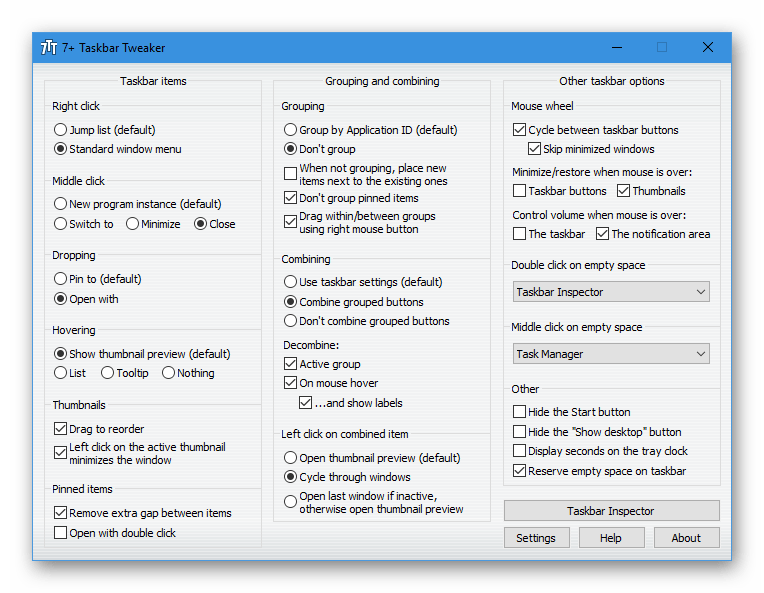
К сожалению, больше функций в 7+ Taskbar Tweaker нет, поэтому она может не подойти некоторым пользователям. Однако если вы заинтересованы именно в изменении панели задач, стоит скачать это программное обеспечение и задействовать его для быстрого редактирования требуемых параметров. Все элементы интерфейса размещены в одном окне, поэтому переходить в дополнительные меню не придется. Однако нужно разобраться с названиями пунктов настройки, поскольку русский язык интерфейса отсутствует. На сайте разработчика 7+ Taskbar Tweaker вы можете следить за обновлениями и скачать как стабильную, так и бета-версию приложения.
Customizer God
Последнее приложение нашего материала тоже нацелено на настройку внешнего вида операционной системы Windows 10, и называется Customizer God. В этом инструменте находятся не только самые стандартные параметры, отыскать которые можно без каких-либо проблем через меню «Параметры» в Виндовс, здесь имеются самые разные настройки, редактирующие даже ключи реестра и заменяющие системные файлы. Для этого через левую панель выбирается раздел, например, настройка иконок или системных звуков. После этого вы увидите список существующих элементов и сможете перейти к их редактированию.
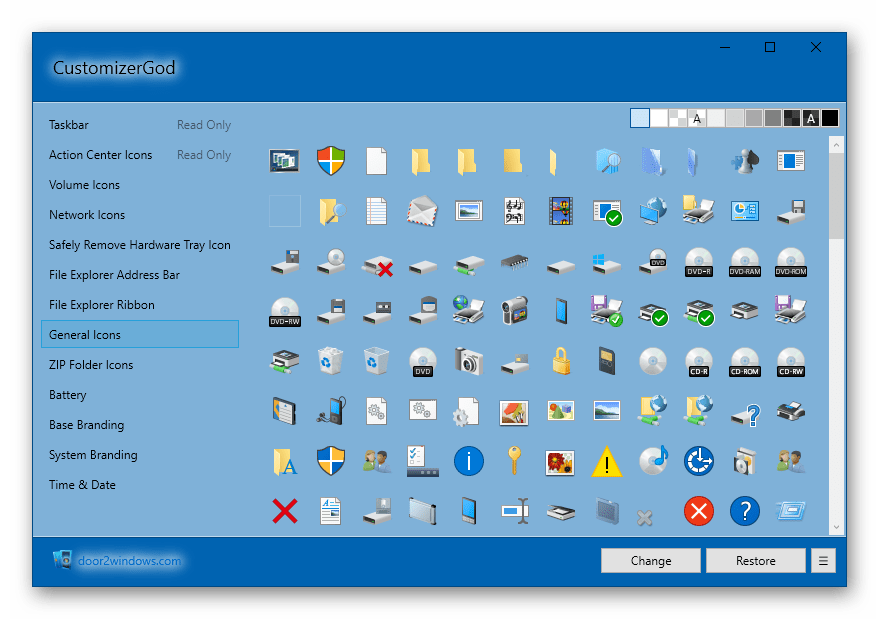
В Customizer God есть небольшой редактор, позволяющий в быстром режиме произвести смену цвета какого-либо окна или заменить значок на тот, который уже находится на локальном хранилище. Хоть в данном программном обеспечении и отсутствует русский язык, разобраться со всеми пунктами меню сможет даже начинающий пользователь, ведь интерфейс выполнен в интуитивно понятном виде. На сайте разработчика Customizer God помимо этого софта вы найдете и другие вспомогательные решения, позволяющие упростить взаимодействие с Виндовс 10 или настроить ее поведение под свои нужды.
Помимо уже представленных инструментов существует огромное количество узконаправленных программ, которые, например, отключают слежку или запрещают автоматическое обновление ОС. На нашем сайте есть статьи, в которых детально рассказывается о таких решениях, поэтому если вам интересна данная тема, кликните по следующим заголовкам, чтобы перейти к прочтению этих материалов.
Источник: lumpics.ru
Программы для настройки Windows 10
Помните времена, когда установка Windows занимала порядка 40 минут, а ее настройка и того больше? Со времён популярности XP прошло почти 10 лет, ее место по праву заняли «семерка» и Windows 10, имеющие большее количество функций и, соответственно, параметров. Если для XP практически все настройки осуществляла программа XPTweaker, то для «десятки» не существует явного фаворита в осуществлении ее кастомизации.
Инструментарий «десятки»
Windows 10, в отличие ото всех предшественниц (разве частично «восьмерку» можно исключить из этого списка) имеет удобную панель, посредством которой пользователь получает доступ ко всем ключевым параметрам системы. Вызывается она через пункт «Параметры» меню «Пуск».

Далее появляется окно с пиктограммами для перехода в настройки Windows 10.

Здесь все доступные пользователю параметры рассортированы по категориям:
- Система – ключевые системные настройки, касающиеся уведомлений, приложений, питания, многозадачности и виртуальных рабочих столов;
- Персонализация – позволяет изменять цветовые схемы, темы, вид экрана блокировки, фоновые рисунки и оформление «Пуска»;
- Конфиденциальность – здесь задаются параметры, касающиеся места расположения пользователя, календаря, истории переписки, вызовов, почты.
Иные категории в описании не нуждаются.
Но все эти инструменты далеко не всегда позволяют выполнить тонкую настройку Виндовс 10, сохранить параметры для их переноса на новую систему, а также в список функций включены далеко не все параметры, которые разработчики позволяют изменять пользователю. Для этого выпущены специальные программы – твикеры, несколько из которых сегодня рассмотрим детальнее.
Огромный набор инструментов
Программа Windows 10 Manager содержит в своем инструментарии почти 50 наименований инструментов, позволяющих изменять самые различные параметры операционной системы.
Последняя версия утилиты приятно удивила пользователей наличием русскоязычного интерфейса, отсутствие которого в предыдущих релизах создавало барьер между возможностями приложения и людьми, плохо владеющими английским языком.
После запуска программа предложит создать точку отката системы, чтобы избежать неполадок после неудачной настройки.
Посмотрите ещё: Windows 10 диагностика компьютера
Windows 10 Manager позволяет осуществлять следующие настройки:
- раздел «Оптимизация» содержит инструмент для управления автозагрузкой (в «десятке» функция расположена в «Диспетчере задач»); позволяет ускорять систему, отключая ненужные службы и процессы; содержит менеджер служб для их настройки и удобный планировщик заданий;

- второй интересующий нас пункт называется «Настройка», где собраны инструменты для конфигурирования контекстного меню и меню, вызываемого посредством Win+X, пуска, панели задач, проводника, всех возможных аспектов внешнего вида «десятки», ярлыков и списка переходов;

- из параметров безопасности Manager умеет отключать, блокировать системные компоненты, а также ограничивать доступ к приложениям, файловой системы и настроек Windows 10;

- во вкладке «Сеть» располагается не одна программа для конфигурирования сетей Windows 10.

Перед сохранением изменений лучше создавайте точки восстановления: программа умеет делать это в автоматическом режиме после клика по пиктограмме «Создать точку…» на первой вкладке «Информация».
Winaero Tweaker
Программа Winaero Tweaker содержит в своем арсенале неимоверное количество инструментов, которые открывают перед пользователем небывалые возможности для настройки «десятки». Разработчики утилиты буквально разложили весь реестр «десятки», нашли в нем все самое полезное и создали утилиту, позволяющую изменять все эти параметры в допустимых и реальных пределах.

Преимуществом приложения является его портативность и громадный набор функций, а недостатк кроется в отсутствии русскоязычной локализации.
Программа выполнена в виде двух панелей: в левой расположено дерево доступных опций, правая позволяет изменять их настройки. В общем разработчики разбили все опции на более, чем 10 категорий:
- изменение внешнего вида и расширенные параметры конфигурации оформления Windows 10;
- поведение системы – здесь задаются условия для или в случае выполнения действий (длительность задержки подсказок, условия для автоматизации некоторых операций);
- конфигурация загрузки «десятки», настройка экрана блокировки, входа;
- множество параметров рабочего стола, панели задач и проводника Виндовс;
- настройки контекстного меню с возможностью добавления собственных;
- несколько ключевых опций в конфигурации сети;
- параметры UAC встроенных в Windows приложений.
Что примечательно, каждая из опций оснащена кнопкой сброса параметра на стандартное значение.
Научившись пользоваться этими инструментами, вы сможете запросто преобразить внешний вид вашей «десятки», ускорить ее и сделать более простой в эксплуатации.
Также можно почитать:
- Как активировать Windows 10
- Как получить Windows 10 на свой компьютер
- Как откатить Windows 10 до Windows 7
- Как в Windows 10 отключить сбор данных
- Каким способом убрать пароль при входе Windows 10
Источник: windowsprofi.ru